 App Store
App Store
App Store를 검색하여 앱을 찾아 다운로드하고 해당 앱의 최신 업데이트를 받을 수 있습니다.
정확한 앱 찾기. 찾고 있는 앱을 정확히 알고 있나요? 검색 필드에서 앱 이름을 입력한 다음 Return을 누릅니다. App Store에서 다운로드한 앱은 Launchpad에 자동으로 나타납니다. 사이드바의 카테고리 탭을 클릭하면 나만의 브라우징 경험에 가치를 불어넣는 새로운 Safari 확장 프로그램을 찾을 수도 있습니다.
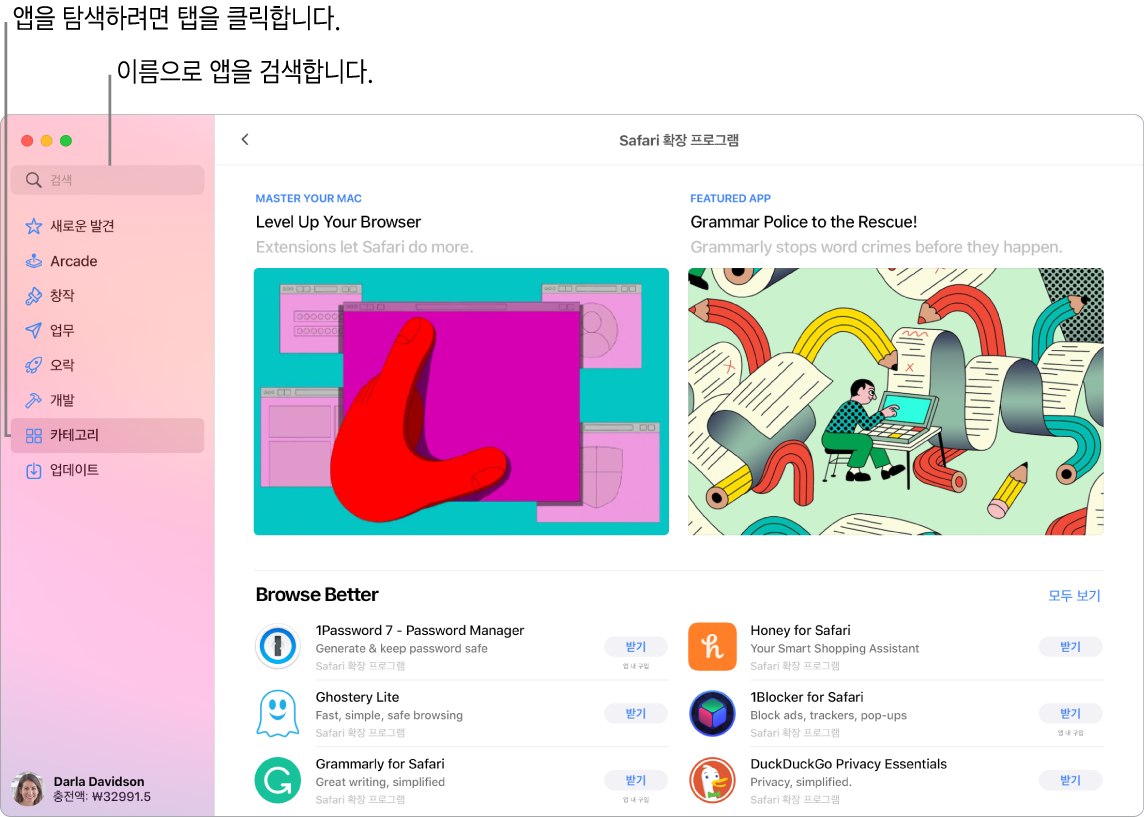
참고: Apple Arcade는 일부 국가 또는 지역에서만 사용할 수 있습니다.
Siri에게 요청하기. 다음과 같이 요청하실 수 있습니다. “어린이를 위한 앱 찾아줘”
Apple ID로 앱 다운받기. 무료 앱을 다운로드하려면 Apple ID로 로그인하면 됩니다. 스토어 > 로그인을 선택하거나 사이드바 하단에서 로그인을 클릭하십시오. 아직 Apple ID가 없는 경우 로그인을 클릭한 다음 Apple ID 생성을 클릭하십시오. Apple ID를 가지고 있지만 암호가 기억나지 않는 경우 ‘Apple ID 또는 암호를 잊으셨습니까?’를 클릭하여 복구하십시오. 또한, 유료 앱을 구입하려면 계정과 구입 정보를 설정해야 합니다.
iMac에서 iPhone 및 iPad 앱 사용하기. 다수의 iPhone 및 iPad 앱이 이제 Apple M1 칩이 장착된 24형 iMac에서 작동합니다. App Store에서 즐겨찾는 iPhone 및 iPad 앱을 검색하여 Mac에서 사용 가능한지 확인하십시오.
게임하기. Arcade 탭을 클릭하여 Apple Arcade를 구독하고, 플레이할 수 있는 게임을 발견하고, Game Center 친구들에게 인기 있는 게임을 찾아보고, 목표 달성 진행 상태를 확인하는 방법 등을 알아볼 수 있습니다. Mac용 App Store에서 Apple Arcade 구독하기, Apple Arcade 및 Mac에서 게임하기를 참조하십시오.
최신 업데이트 받기. Dock의 App Store 아이콘에 배지가 있는 경우 사용 가능한 업데이트가 있다는 뜻입니다. 아이콘을 클릭하여 App Store를 연 다음 사이드바에서 업데이트를 클릭하십시오.
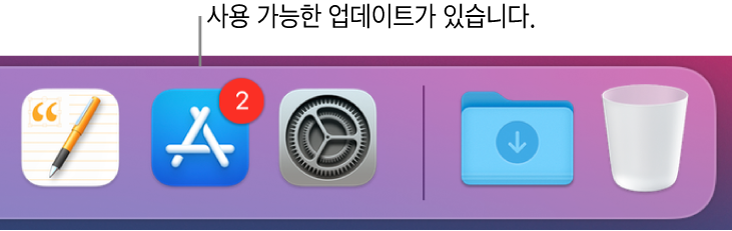
더 알아보기. App Store 사용 설명서를 참조하십시오.